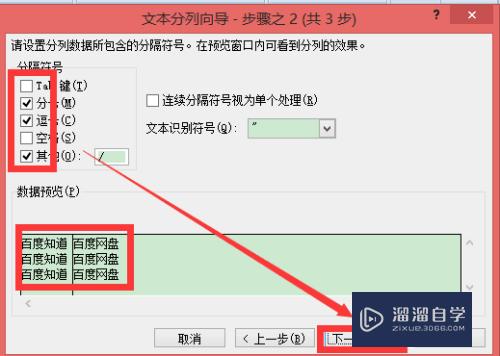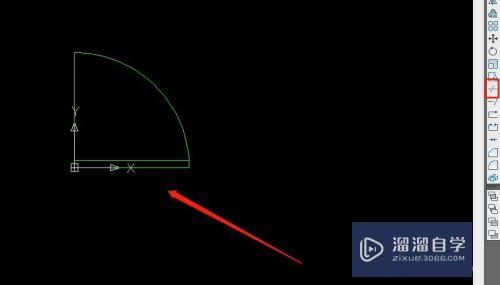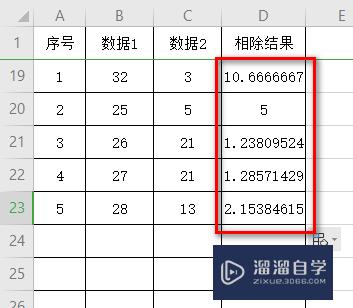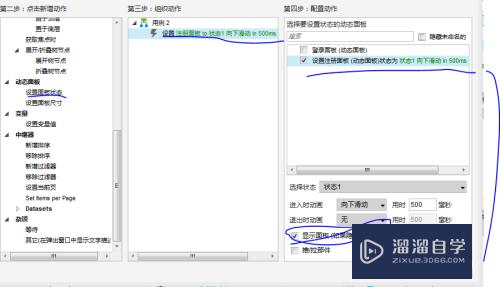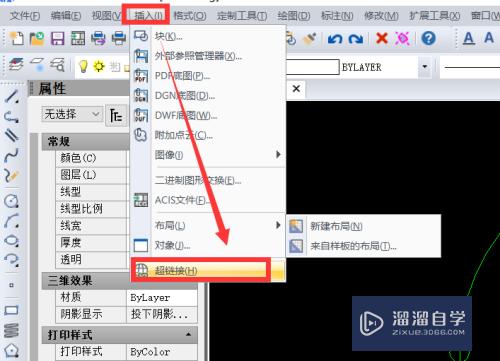CAD怎样改变线条的颜色(cad怎样改变线条的颜色深浅)优质
CAD是一款非常实用的绘图建模软件。在制图的过程中。为了更好的凸出我们想要展示的某一区域。我们经常会使用不同颜色或者样式的线条来绘制。那么CAD怎样改变线条的颜色?一起来看看吧!
如果大家想要学习更多的“CAD”相关内容。点击这里可学习CAD免费课程>>
工具/软件
硬件型号:机械革命极光Air
系统版本:Windows7
所需软件:CAD2014
方法/步骤
第1步
打开CAD。在顶部编辑栏中找到图层样式。样式中可以选择颜色
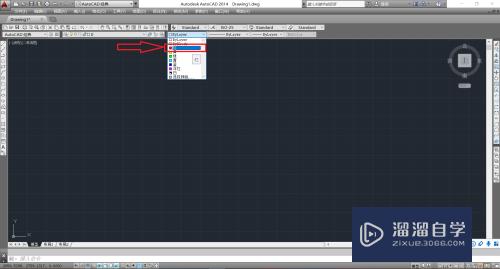
第2步
另一种方法在顶部编辑栏中。找到格式。下拉列表中有个颜色。可以选择颜色
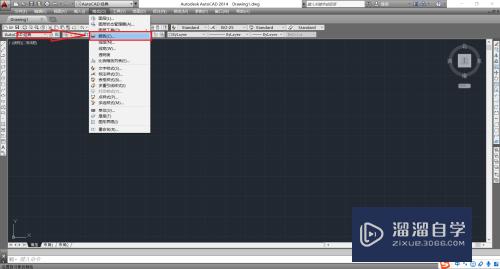
第3步
在选择颜色样式中。有索引颜色可以选择
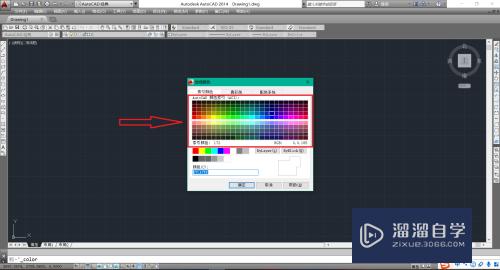
第4步
需要调整颜色的细节。需要选择真彩色。根据数值来选择颜色
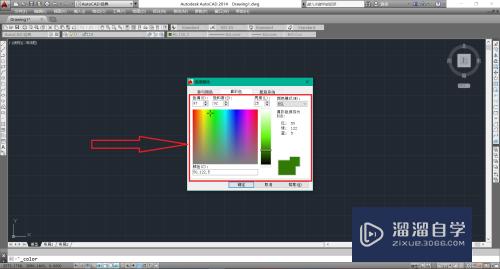
第5步
还有一种方法。在命令行中输入“color”。点击确定
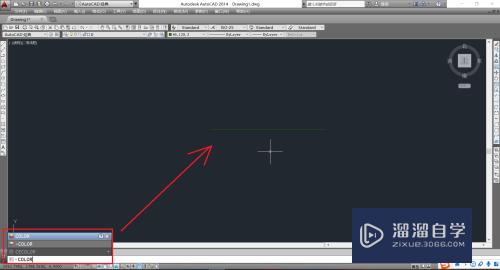
第6步
确定之后。选择颜色功能即可使用
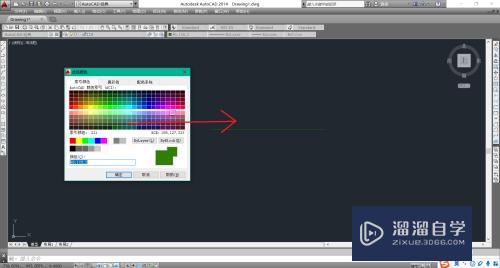
以上关于“CAD怎样改变线条的颜色(cad怎样改变线条的颜色深浅)”的内容小渲今天就介绍到这里。希望这篇文章能够帮助到小伙伴们解决问题。如果觉得教程不详细的话。可以在本站搜索相关的教程学习哦!
更多精选教程文章推荐
以上是由资深渲染大师 小渲 整理编辑的,如果觉得对你有帮助,可以收藏或分享给身边的人
本文标题:CAD怎样改变线条的颜色(cad怎样改变线条的颜色深浅)
本文地址:http://www.hszkedu.com/68952.html ,转载请注明来源:云渲染教程网
友情提示:本站内容均为网友发布,并不代表本站立场,如果本站的信息无意侵犯了您的版权,请联系我们及时处理,分享目的仅供大家学习与参考,不代表云渲染农场的立场!
本文地址:http://www.hszkedu.com/68952.html ,转载请注明来源:云渲染教程网
友情提示:本站内容均为网友发布,并不代表本站立场,如果本站的信息无意侵犯了您的版权,请联系我们及时处理,分享目的仅供大家学习与参考,不代表云渲染农场的立场!